윈도우10 높은 볼륨은 청력 손실을 초래할 수 있습니다.
윈도우10 UI는 예전에 비해 많이 좋아졌지만, 아직까지 짜증 요소가 적지 않군요. 예전 UI와 최근 UI 조합 문제일까요? 아니면 데스크톱 PC UI와 태블릿 UI를 제대로 섞지 못한 것일까요? 문제가 있어서 해결하려면 여기저기 찾아다녀야 하고 예전 제어판까지 뒤져야 합니다. 뭐가 이렇게 정리가 안 되어 있고 흩어져 있을까요? 제발 시스템 환경 설정을 주제에 따라 한 곳에 모아 놓았으면 좋겠습니다.

자, 헤드폰을 쓰든 스피커에 오디오 케이블을 연결했든 볼륨을 올리려면 윈도우10에서 "높은 볼륨은 청력 손실을 초래할 수 있습니다."라는 알림이 나오는데요, 음량이 겨우 37%를 넘으면 이래요. 더욱이 볼륨 조절이 되는 헤드폰이나 스피커를 사용한다면 이것은 전혀 불필요한 친절입니다. 불편하기만 해요.
자, 불편하니 높은 볼륨 청력 손실 초래 어쩌고 이 알림을 어떻게 해제할까요? "이어폰""청력"을 검색에서 찾아보고 제어판을 뒤져도 보아도 쉽게 찾아지지 않습니다. 아, 짜증.
예전에 어떻게 한 것 같은데, 한 번 설정하면 다시 설정할 일이 없어서 기억을 못 합니다.
윈도우 10 청력 손실 알린 끄기
한심하게도 이 청력 손실 어쩌고 알림을 끄려면 여러 단계를 거쳐야 해요. 여러 가지 방법 중에 가장 간단한 방법을 소개합니다.
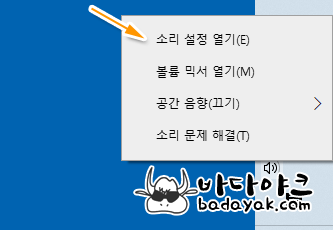
▲ 작업 표시줄에서 스피커 아이콘을 마우스 오른쪽으로 클릭 후 메뉴에서 소리 설정 열기를 클릭합니다.
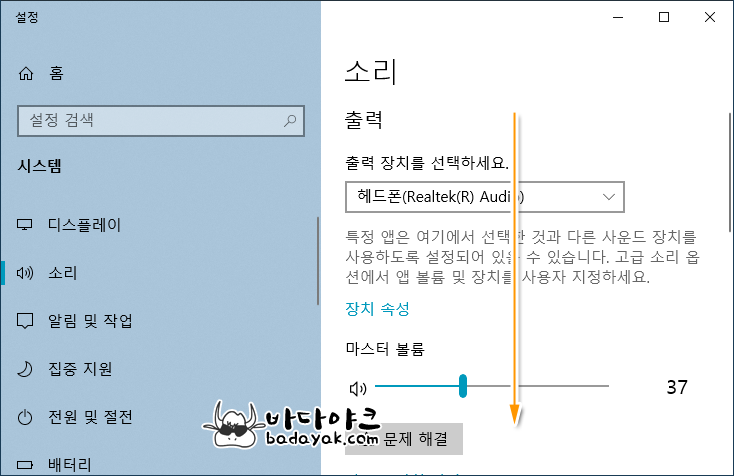
▲ 소리 내용에서 맨 아래로 이동합니다.

▲ 사운드 제어판을 클릭합니다.

▲ 헤드폰 항목을 마우스 오른쪽 버튼을 누른 다음 속성 메뉴를 클릭하고 "ear protection"을 클릭해서 체크를 없앱니다.
마이크로소프트는 억울할 수도
정말 짜증이 났지만, 한편 생각해 보면 마이크로소프트는 억울할 수도 있습니다. 가만 보면 이 문제는 리얼테크 사운드 카드를 사용하는 PC에서만 이런 문제가 발생하는 것 같거든요. 윈도우10에서 청력 손실 알림 글을 보면, 제 눈에만 이렇게 보이는지 모르지만, 글 모두 리얼텍(realtek) 사운드 카드예요.
위 사진을 보시면 아시겠지만, 리얼텍 헤드폰 장치의 속성입니다. 제조사마다 독자적으로 제공하는 기능이라면 윈도우10의 설정이나 제어판에서 쉽게 찾을 수 없는 것이죠. 제조사별 장치 속성 페이지까지 열어야 볼 수 있다는 것인데, 이런 사정으로 윈도우10에서 스피커, 헤드폰, 모니터 장치별 설정을 한 개의 윈도우에 모두 모아서 제공하기가 힘들겠다는 생각이 듭니다.
Ctrl-Alt-화살표 키로 화면이 회전하는 것도 윈도우 기능이 아니라 인텔에서 제공하는 기능이어서, 이것을 막는 방법을 찾느라고 한참 고생했었죠.
Ctrl-Alt-화살표 키로 화면 회전하는 것 막기
Ctrl-Alt-화살표 키로 화면 회전하는 것 막기 Ctrl-Alt-화살표키를 누를 때마다 윈도우 화면이 회전하네요. 이 기능이 윈도우8에서 새롭게 제공하는 줄 알았습니다. 그러나 윈도우7에서도 그런다네요
badayak.com
한편으로 이해는 되지만, 윈도우10에서 어떤 문제가 생기면 쉽게 해결할 수 있으면 좋겠어요. 스마트폰 시대를 기준으로 이전 시대와의 차이점은 설명서의 두께라고 생각합니다.
예전에 피처폰의 두툼한 책 한 권짜리 설명서 기억나시나요? 아이폰은 얇은 퀵 가이드만 넣어 있어서 매우 인상적이었죠. 물론, 애플사에서 설명서를 PDF로 제공했지만, 아마도 그 설명서를 학습하듯이 보신 분은 많지 않으실 거예요. 설명서 없이 사용할 수 있는 제품, 그것이 스마트한 제품이라고 생각합니다. 마이크로소프트 윈도우도 스마트한 OS가 되기를 바랍니다.
'컴퓨터 > 마이크로소프트' 카테고리의 다른 글
| 윈도우10 클립보드 확장 기능 필요할까? (0) | 2020.08.21 |
|---|---|
| 우분투에서 비주얼 스튜디오 코드 초기화 다시 설치하는 방법 (10) | 2020.07.03 |
| 윈도우10 네트워크 연결 속도 확인하는 방법 (20) | 2020.04.03 |










